|
В зависимости от назначенных пользователю прав те или иные справочники могут отсутствовать в интерфейсе Системы. |
В справочник дополнительной информации о семье вносятся названия или обозначения чрезвычайных жизненных ситуаций, которые не предусмотрены действующими льготами, но могут в виде исключения повлиять на предоставление места в детском саду при наличии ходатайства
Просмотр справочника
Для просмотра справочника дополнительной информации о семье откройте соответствующий экран нажатием пункта Дополнительная информация о семье меню Справочники (см. Рисунок 216).
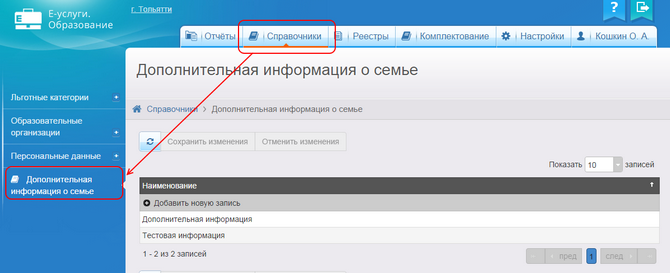
Рисунок 216 - Просмотр справочника дополнительной информации о семье
Данные организованы в виде таблицы. Каждая запись таблицы состоит из какой-либо текстовой дополнительной информации о семье.
Подробнее о работе с таблицами - см. Работа с таблицами.
Добавление и редактирование записей справочника
Чтобы добавить новую запись в справочник, нажмите кнопку + Добавить новую запись (см. Рисунок 217).
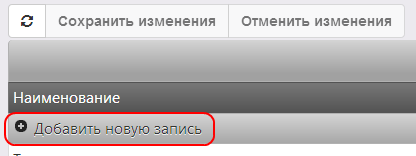
Рисунок 217 - Добавление новой записи в справочник дополнительной информации о семье
Появится новая строка, где в соответствующее поле нужно ввести текст записи. Для добавления записи нажмите кнопку Готово, для возврата к таблице без сохранения внесённых изменений нажмите кнопку Отмена (см. Рисунок 218).
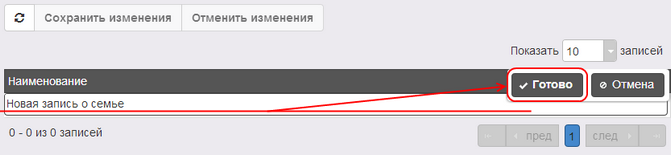
Рисунок 218 - Пример добавления новой записи в справочник дополнительной информации о семье
Вновь добавленная запись будет выделена курсивом (см. Рисунок 219). Чтобы подтвердить добавление записи, нажмите кнопку Сохранить изменения. Чтобы отменить добавление вышестоящей организации, нажмите кнопку Отменить изменения.

Рисунок 219 - Пример подтверждения изменений при добавлении новой записи в справочник дополнительной информации о семье
Для редактирования уже созданных записей щёлкните левой кнопкой мыши по строке, которую необходимо отредактировать. После того как все необходимые изменения будут внесены, нажмите кнопку Готово, а затем кнопку Сохранить изменения. Для отмены изменений нажмите кнопку Отменить изменения.
Удаление записей справочника
Чтобы удалить запись из справочника, нажмите кнопку x рядом с соответствующей записью (см. Рисунок 220). Эта кнопка автоматически появляется справа от записи при наведении на неё курсора мыши.

Рисунок 220 - Удаление записи в справочнике дополнительной информации о семье
Удалённая запись будет выделена зачёркнутым курсивом (см. Рисунок 221). Чтобы подтвердить удаление записи, нажмите кнопку Сохранить изменения. Чтобы отменить удаление записи, нажмите кнопку Отменить изменения.

Рисунок 221 - Подтверждение удаления записи в справочнике дополнительной информации о семье